WPSボタンを使用してルーターと接続する(Windows10)
Windows10と、[WRC-X3200GST3]シリーズのルーターのWPS接続方法をご案内しています。
>>その他のOSの接続方法はこちら
【対象ルータ】
・WRC-X3200GST3-B
※Windowsの標準機能を利用しています。
※サードパーティ製の無線ユーティリティを利用している場合
操作が異なる場合がございます。
※WPS接続がうまくいかない場合は、通常のWi-Fi接続方法もお試しください。 |
①接続するパソコンを、ルーターと確実に通信できる場所に用意します。
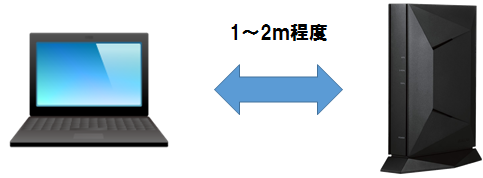
②[Windowsのスタートアイコン]を右クリックします。

③[設定]をクリックします。

④[ネットワークとインターネット]をクリックします。

⑤[利用できるネットワークの表示]をクリックします。

⑥Wi-Fiの一覧の中から、
同梱の
「簡単セットアップシート」に記載されたものと同じSSIDを選択し、
[接続]ボタンをクリックします。
※ ここでは、例として[
elecom-xxxxxx]のSSIDを選択しています。


⑦ 以下の画面で、「
ルーターのボタンを押して接続することもできます。」
のメッセージを確認します。
(メッセージが表示されない場合は、同梱の「簡単セットアップシート」に記載された
暗号化キーを手動で入力します)

⑧ルータの背面にある
[WPSボタン]を2秒以上長押しします。

⑨本体正面のWPSランプが赤く点滅したら離します。

赤色に点滅しない場合は、もういちど点滅するまで長押ししてください。
数回点滅後、まもなく接続が完了し、WPSランプは消灯します。
※接続が完了せず、一定時間(約2分間)が過ぎても消灯します。
その場合は初めからやり直すか、通常のWi-Fi接続方法もお試しください。 |
「このネットワーク上の他のPCやデバイスが、このPCを検出できるようにしますか?」
と表示された場合は、[はい]をクリックします。

以上で設定は完了です。
<設定完了の確認方法>
※タスクトレイから、もういちどWi-Fiアイコンをクリックして、
ルータのSSIDが、[接続済み]になっていることを確認します。

※Wi-Fi接続が完了しても、インターネットにつながらない場合・・・
ルータの設定はお済みですか?
今おこなったWPS接続は、“パソコン⇔ルーター間”の接続です。

ルータの設定が正しくないと、インターネットには接続できません。
各ルータの設定方法などはこちらから |
【ご参考】
>>その他のOSの接続方法はこちら